
Полезное:
Как сделать разговор полезным и приятным
Как сделать объемную звезду своими руками
Как сделать то, что делать не хочется?
Как сделать погремушку
Как сделать так чтобы женщины сами знакомились с вами
Как сделать идею коммерческой
Как сделать хорошую растяжку ног?
Как сделать наш разум здоровым?
Как сделать, чтобы люди обманывали меньше
Вопрос 4. Как сделать так, чтобы вас уважали и ценили?
Как сделать лучше себе и другим людям
Как сделать свидание интересным?

Категории:
АрхитектураАстрономияБиологияГеографияГеологияИнформатикаИскусствоИсторияКулинарияКультураМаркетингМатематикаМедицинаМенеджментОхрана трудаПравоПроизводствоПсихологияРелигияСоциологияСпортТехникаФизикаФилософияХимияЭкологияЭкономикаЭлектроника

Выводы по результатам выполнения работы
Обработка результатов
Задание №1.
1)В диапазоне ячеек А1:Е3 создадим копию таблицы, приведенной в задании 1 (рис.1.).

Рис.1.
2)Для этого введем необходимый текст в нескольких ячейках, предварительно объединив ячейки B1:B3, C1:C3, D1:D3, E1:E3, и расположим его различными форматами.
3)Для объединения ячеек используем режим отображения ячеек вкладки выравнивание команды Формат/Ячейки.
4)Для напрвления текста в ячейках выберем нужную ориентацию вкладки выравнивание команды Формат/Ячейки.
5)Для форматирования текста возпользуемся командой Формат/ячейки/шрифт, для задания границ – Формат/ячейка/граница.
Задание №2.
1)Введем в одну ячейку А1 листа 2 предложения и отформатируем в соответствии с рисунком в задании №2.
 Рис.2
Рис.2
2)Для добавления новой строки в ячейку мы используем комбинацию клавиш ALT + ENTER. Для расположения текста в ячейки в ячейки мы применяем вкладку выравнивание команды Формат/Ячейка и устанавливаем флажок Переносить по словам.
Задание №3.
1)На листе 3 построим таблицу в соответствии с рисунком в задании. Рис.3.
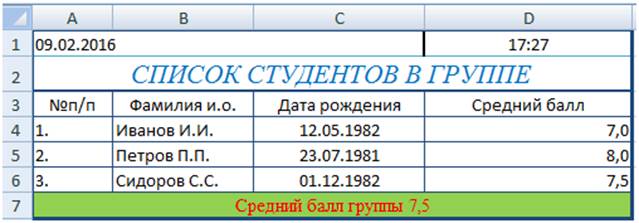
Рис.3.
2)Для объединения ячеек в 1,2 и последней строке выделим соответствующие ячейки и воспользуемся кнопкой объединить на панели инструментов.
3)Для ввода текущей даты нажмем комбинацию клавиш Ctrl +;
4)Для ввода текущего времени нажмем комбинацию клавиш Ctrl + Shift +;
5)Для задания границ воспользуемся кнопкой границы на панели инструментов. Для задания заливки воспользуемся функциями вкладки Вид команды Формат/ячейка или кнопкой цвет заливки на панели инструментов.
Задание №4.
1)Запишем в ячейки А1-А12 названия всех месяцев года, начиная с января.
2)Запишем в ячейки В1-G1 названия всех месяцев второго полугодия.
3)Запишем в ячейки А13-G13 названия дней недели.
4)Введем первое значение и воспользуемся маркером автозаполнения. Рис.4.

Рис.4.
Задание №5.
Рис.5.
1)Введем в ячейку С1 целое число 125,6. Скопируем эту ячейку в ячейки C2, C3, С4,С5 и отобразить ячейку С1 в числовом формате, ячейку С2 в экспоненциальном,
ячейку С3 в текстовом, ячейку С4 в формате дата, ячейку С5 в дробном формате;
2)Зададим формат ячейки С6 так, чтобы положительные числа отображались в ней
зеленым, отрицательные - красным, нулевые – синим, а текстовая информация
желтым цветом;
3)Заполним диапазон A1:A10 произвольными дробными числами и сделать формат
процентный;
4)Скопируем диапазон A1:A10 в диапазон D1:D10, увеличив значения в два раза.
Установим для нового диапазона дробный формат;
5)При помощи встроенного калькулятора вычислим среднее значение, количество
чисел, количество значений и минимальное значение построенного диапазона А1:А10
и запишем эти значения в 15-ю строку.

Рис.5.
Задание№6.
На листе 6 мы выполним работу Рис.6.:
1) Заполним ячейки A1:A10 последовательными натуральными числами от 1 до 10
2) Заполним диапазон B1:D10 последовательными натуральными числами от 21 до 50
3) Заполним диапазон Е1:Е10 последовательными нечетными числами от 1 до 19
4) Заполним 27 строку числами 2, 4, 8, 16,… (20 чисел)
5) Скопируем диапазон A1:D10 в ячейки A16:D25
6) Обменяем местами содержимое ячеек диапазона A1:A10 с ячейками D1:D10 и содержимое ячеек диапазона A16:D16 с ячейками A25:D25

Рис.6.
Задание№7.
На листе 7 построим таблицу Пифагора (таблицу умножения)
1)Составим таблицу. Введем по столбцам цифры от 1 до 9 и по строкам.
2)В ячейку В2 введем формулу: =$A2*B$1. и воспользуемся маркером автозаполнения. Рис.7.

Рис.7.
3)Скопируем полученную таблицу на свободное место листа. Рис.8.
4)В ячейку L1 вводим число 3.
5)Скопируем в буфер обмена значение ячейки L1.
6)Выделяем диапазон A15:J24.
 7)Используем специальную ставку.
7)Используем специальную ставку.
8)Выбираем разделить в разделе операция.
Рис.8.
Задание№8.
Выполним вычисления по следующим формулам: 


Считая заданными величинами x, y, z соответственно в ячейках A3, B3 и C3.
Введем в ячейки A3, B3 и С3 конкретные значения переменных, например 1.2, 3, 1.5 и присвоим этим ячейкам соответственно имена X,Y,Z. Для присвоения имен ячейкам используем команду Вставка/Имя/Присвоить.
В ячейки A5, А6 и А7 введем поясняющий текст, а в ячейки B5, B6 и B7 соответствующие формулы. В ячейку В5: =((X+2)*X+3)*X+4, В6: =(X+Y+Z)/(X*Y*Z), B7: =КОРЕНЬ((1+X)/(X*Y)).Рис.9.

Рис.9.
Задание №9.
1)На листе создать таблицу, содержащую сведения о ценах на продукты. Заполнить пустые клетки таблицы произвольными ценами, кроме столбца «Среднее значение» и строки «Всего».
2)Создадим имена по строкам и столбцам и вычислим среднее значение с помощью формулы СРЗНАЧ. Сумму в строке всего вычислим с помощью формулы СУММ. Рис.10.

Рис.10.
Задание №10.
1 ) На листе записать формулу для вычисления произведения сумм двух одномерных массивов A и В, т.е. R=  , где
, где  и
и  соответствующие элементы массивов, а n – их соразмерность.
соответствующие элементы массивов, а n – их соразмерность.
2)Введем данные, А={1.5, 1.23, 1.65, 2.44, 1.44}, B={2.11, 3.12, 2.14, 2.33, 3.12} в соответственно ячейки А2:Е2 и А3:Е3. Объединим ячейки А2:Е2 и присвоим им имя А, также объединим ячейки А3:Е3 и присвоим им имя В. В ячейку А5 введем формулу: СУММ(А)*СУММ(В). Рис.11.

Рис.11.
Задание №11.
а)1)На листе запишем формулы вычисления сумм Si каждой строки двумерного массива (матрицы);
2) Конкретные данные {di,j}, i=1,2,…,5, j=1,2,…,4. (матрица пять строк четыре столбца), введем в ячейки A1:D5;
3)Вычислим суммы каждой строки и поместим их в ячейки F1:F5. Для этого поместим в ячейку F1 формулу: =СУММ(A1:D1), и с помощью маркера автозаполнения скопируем ее в ячейки F2:F5. Так как в формуле используется относительная ссылка, то каждая копия настроится на свое местоположение и будет вычисляться сумма соответствующей строки матрицы.Рис.12.

Рис.12.
Б)1)В диапазон ячеек A2:E3 введем произвольные цифры;
2)В ячейку А5 запишем формулу для вычисления значений элементов массива =A2/ МАКС($A$3:$E$3) Рис.13.

Рис.13.
Задание №12
Рис.14.
1)Заполняем диапазон A1:A19 числами от 1 до -18.
2)Для вычисления суммы положительных чисел в ячейку C2 вставляем формулу: =СУММЕСЛИ(A1:A18;">0").
3)Для вычисления количества отрицательных ячеек в С3 вставляем формулу: =СЧЁТЕСЛИ(A1:A18;"<0").
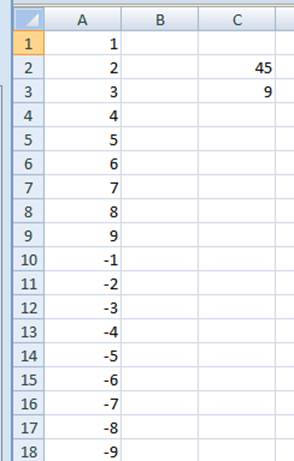
Рис.14.
Задание№13
Рис.15.
1)Зададим произвольный диапазон чисел на промежутке А1:А20.
2)Для вычисления суммы в ячейку В2 введем формулу: =СУММЕСЛИ(A1:A20;">"&A1;A1:A20).

Рис.15.
Задание № 14.
Рис.16
1)Зададим массив чисел в диапазоне A1:J1.
2)Для вычисления среднего арифметического в ячейку А2 введём формулу: =СРЗНАЧЕСЛИ(A1:T1;">0")

Рис.16.
Задание №15. Рис.17.
1)Создадим произвольный список имен в диапазоне А1:А27.
2)Присвоим диапазону А1:А27 имя с помощью Формулы/присвоить имя.
3)Для определения повторения имя в ячейку А28 введем формулу: =СЧЁТЕСЛИ(ИМЕНА;A8).
Полученные результаты мы сможем пронаблюдать в рис. 17.

Рис.17.Список имен с вычисленным повторением заданного критерия.
Задание №16.
1)В ячейки A3, В3 и С3 введем значения коэффициентов квадратного уравнения и обозначим эти ячейки именами a, b и с.
2)Ячейку А4, где будет размещаться значение дискриминанта, обозначим именем D.
3)Для вычисления дискриминанта в ячейку А4 введем формулу =b^2-4*a*c, затем для вычисления корней в ячейки А5 и А6 введем функцию ЕСЛИ с соответствующими условиями для a, b, c, и d и формулами для корней (-b+КОРЕНЬ(D))/(2*a) и (-b-КОРЕНЬ(D))/(2*a).
Полученную таблицу мы можем увидеть на рис.18.

Рис.18.Таблица решения квадратного уровнения.
Задание №17.
1)Запишем в ячейки A1,A2,A3произвольные числа, задающие длины сторон;
2)В ячейку В1введем форму для определения типа треугольника(равносторонний, равнобедренный, разносторонний): =ЕСЛИ(И(A1+A2>A3;A2+A3>A1;A1+A3>A2);ЕСЛИ(И(A3=A1;A2=A1;A3=A2);"равносторонний";ЕСЛИ(ИЛИ(A1=A3;A3=A2;A1=A2);"равнобедренный";"равносторонний"));"не существует");
3)В ячейку В2введем форму для определения типа треугольника (прямоугольный, остроугольный, тупоугольный):=ЕСЛИ(И(A1+A2>A3;A2+A3>A1;A1+A3>A2);ЕСЛИ((A1*A1+A2*A2-A3*A3)/(2*A1*A2)=0;"прямоуголный";ЕСЛИ((A1*A1+A2*A2-A3*A3)/(2*A1*A2)>0;"остроугольный";"тупоугольный"));"не существует")
4)В ячейку В4 введем форму для вычисления площади треугольника, если он существует.: =ЕСЛИ(И(A1+A2>A3;A2+A3>A1;A3+A1>A2);0,5*A2*A1*КОРЕНЬ(1*(A1*A1+A2*A2-A3*A3)/(2*A1*A2)^2);"не существует");
5)В ячейку В6 введем форму для проверки существования треугольника: =ЕСЛИ(И((A1+A2)>A3;(A1+A3)>A2;(A2+A3)>A1);"треугольник существует";"нет");
Полученные результаты приведены в рис.19.

Рис.19.Таблица полученных данных в ходе введения формул.
Задание № 18.
1)Составим таблицу расчета доходов фирмы в абсолютном и процентном отношении и диаграмму роста доходов на основе данных о доходах фирмы;
2)Вычислим рост уровня доходов фирмы в процентном отношении в каждом месяце 1999 года по отношению к январю 1999 года (3-й столбец таблицы);
3)=(Ci-C$3)/C$3 где Сi – адрес ячейки i-го месяца графы Уровень доходов фирмы в 1999 году, С$3 – абсолютный адрес ячейки Уровень доходов фирмы за январь 1999 года;
4)Вычислим суммарный уровень доходов фирмы за 1999 и 1998 годы, результаты поместить в последней строке второго и третьего столбца соответственно;
5)Вычислить среднее значение роста уровня доходов в процентах, результат поместить в последней строке четвертого столбца;
Общие вычисления уровней отобразим в рис.20.
6)Построить диаграмму зависимости уровня доходов фирмы за 1999 и 1998 годы по месяцам в виде гистограммы;рис.21.
7)Построим диаграмму зависимости уровня доходов фирмы в процентном отношении в виде линейного графика; рис.22.
8)Построим совмещенную диаграмму (тип нестандартная/график|гистограмма
9)по данным полученной таблицы (второй, третий и четвертый столбцы); рис.23.
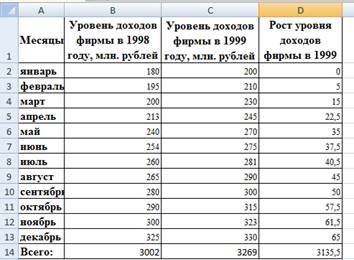
Рис.20.Полученная таблица подсчитанных данных.

Рис.21.Гистограмма отображения зависимости доходов по месяцам.

Рис.22.Гистограмма зависимости доходов фирмы в процентном соотношении.

Рис.23.Гистограмма по данным полученной таблицы.
Задание №19.
1)Построим таблицу со значениями X и Y;
2)Заполним значениями строку Х путем протягивания;
3)В строку Y вставим формулу =Sin(B2) и протянем до конца таблицы.
Полученный результат представлен в рис.24.
4)Затем выделим построенный диапазон и на панели стандартная нажмем кнопку Мастер диаграмм. Выберем тип диаграммы – график.Рис.25.

Рис.24.Таблица значений X,Y.
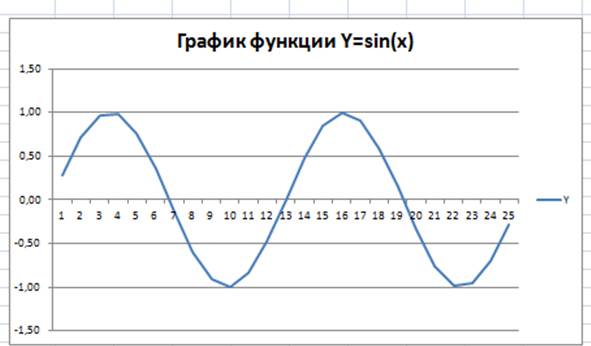
Рис.25.График построенных диапазонов
Выводы по результатам выполнения работы
После выполнения данной лабораторной работы, мы научились:
создавать, заполнять, редактировать и форматировать таблицы.
Мы освоили Формулы, имена, массивы. Формулы над массива.
Мы научились строить графики, и диаграммы с помощью программы Microsoft Excel.
Приложение.

Рис.5.Режим формул.
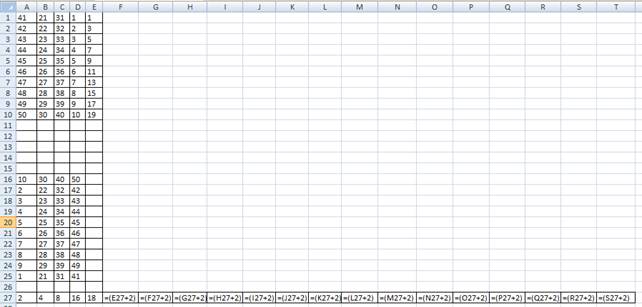
Рис.6.Режим формул.

Рис.9.Режим формул.

Рис.10.Режим формул.

Рис.11.Режим формул.
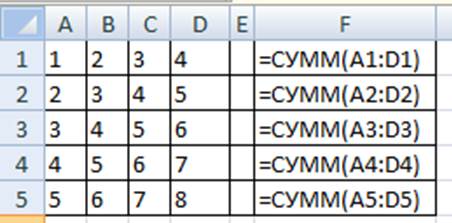
Рис.12.Режим формул.

Рис.13.Режим формул.

Рис.14.Режим формул.

Рис.15.Режим формул.

Рис.16.Режим формул.

Рис.17.Режим формул.

Рис.18.Режим формул.

Рис.19.Режим формул.

Рис.20.Режим Формул.

Рис.24.Режим формул.
| <== предыдущая | | | следующая ==> |
| Структура хозяйственного механизма природопользования | | |
Date: 2016-06-06; view: 14327; Нарушение авторских прав; Помощь в написании работы --> СЮДА... |